Das Erstellen von Webseiten erfordert das Arbeiten mit HTML-Code und sogar mit Text. Ein solcher HTML-Editor ist BBEdit. Es wird verwendet, um Ihnen beim Bearbeiten von HTML für MacOS-Computer zu helfen. Aber wenn Sie einen fortgeschritteneren HTML-Editor haben, möchten Sie vielleicht Deinstallieren Sie BBEdit auf dem Mac. Auf diese Weise können Sie mehr Platz auf Ihrem macOS-Computer sparen, indem Sie doppelte oder ähnliche Anwendungen eliminieren.
Unerwünschte Anwendungen deinstallieren auf Ihrem macOS-Computer ist eine großartige Möglichkeit, um sicherzustellen, dass Sie sie vollständig entfernen (vorausgesetzt, Sie führen eine vollständige Deinstallation durch). Darüber hinaus hilft es Ihnen, mehr Speicherplatz im System für wichtigere Dateien freizugeben.
Hier werden wir besprechen, wie man BBEdit auf einem Mac deinstalliert. Wir zeigen Ihnen die besten Methoden, um es sowohl manuell als auch automatisch zu entfernen. Am Ende dieser Anleitung erfahren Sie, wie Sie das Tool vollständig entfernen, ohne übrig gebliebene Dateien zu hinterlassen.
Inhalte: Teil 1. Was ist BBEdit?Teil 2. Schritte zum manuellen Entfernen von BBEdit von macOSTeil 3. BBedit auf dem Mac automatisch deinstallieren und Reste löschenTeil 4. Fazit
Teil 1. Was ist BBEdit?
BBEdit ist einer der beliebtesten Texte und HTML-Editoren, die für MacOS-Computer erstellt wurden. Es wird von Schriftstellern, Autoren, Softwareentwicklern und Webentwicklern verwendet, um ihre Aufgaben zu erledigen. Neben der Textbearbeitung BBEdit hat andere verschiedene Funktionen, wie das Suchen und Manipulieren von Prosa, Textdaten und Quellcode.
BBEdit ist eigentlich ein kostenpflichtiges Tool, das eine 30-tägige kostenlose Testversion anbietet. Während des Evaluierungszeitraums (kostenlose Testversion) haben Sie die Möglichkeit, alle Funktionen des BBEdit-Tools zu nutzen, sodass Sie es testen können, bevor Sie tatsächlich für die App bezahlen. Sie können entweder eine Lizenz über ihre Website erwerben oder im App Store von macOS-Computern abonnieren.
BBEdit hat eine großartige Benutzeroberfläche, mit der Sie Text und HTML-Quellcode bearbeiten können. Neben BBEdit gibt es noch viele andere HTML-Editoren für Sie wählen von. Es ermöglicht Ihnen, mit Befehlsdateien, Servern und Datenträgern zu arbeiten, und gibt Ihnen die vollständige Kontrolle über den Text, den Sie in das Tool einfügen. Sie können damit verschiedene Plattformen in Ihren bestehenden Workflow integrieren. Es ist ein großartiger HTML- und Texteditor, der seinen Standards gerecht wird.
Sie können dies jedoch tun Deinstallieren BBEdit auf dem MacAus irgendeinem Grund sind die folgenden Teile das, was Sie brauchen.
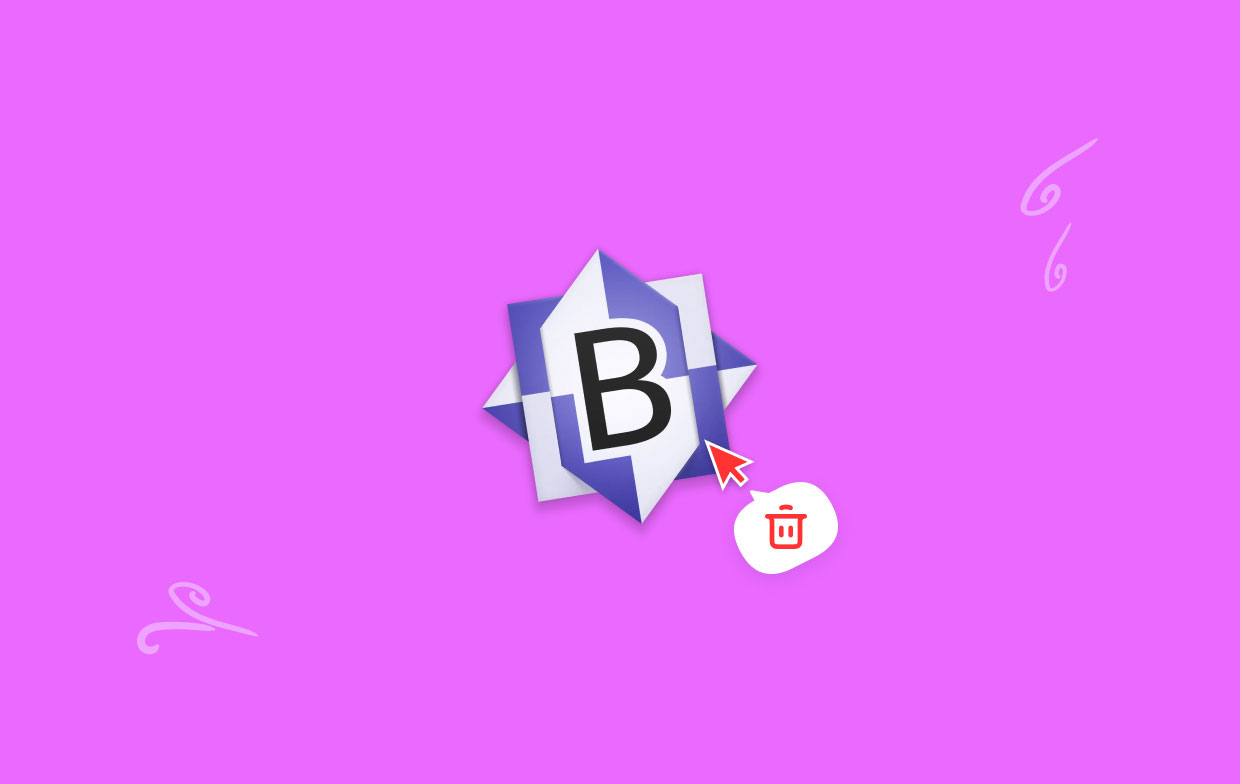
Teil 2. Schritte zum manuellen Entfernen von BBEdit von macOS
Hier sind die Schritte, die Sie befolgen sollten, um manuell vorzugehen Deinstallieren Sie BBEdit auf dem Mac:
- Schließen Sie die BBEdit-Anwendung auf Ihrem MacOS-Computer und stellen Sie sicher, dass alle zugehörigen Prozesse ebenfalls geschlossen sind.
- Besuchen Sie danach den Anwendungsordner im Finder. Suchen Sie die App von BBEdit und klicken Sie dann mit der rechten Maustaste auf ihr Symbol. Wählen Sie im angezeigten Dropdown-Menü die Option zu Ab in den Müll.
- Starten Sie den Papierkorb auf Ihrem macOS-Computer. Klicken Sie mit der rechten Maustaste auf die Datei von BBEdit und wählen Sie sie aus Löschen Drücken Sie danach erneut Löschen, um den Vorgang zu bestätigen.
Eine Sache, die Sie tun können, ist zu Verwenden Sie das spezielle Deinstallationsprogramm von BBEdit wenn es auf Ihrem macOS-Computer verfügbar ist. Manchmal können sie integrierte Deinstallationsprogramme haben, die Sie in den Hauptordnern der App finden können. Zu anderen Zeiten gibt es auch Deinstallationsskripte, die Sie verwenden können.
Wenn Sie die Anwendung über den Mac App Store installiert haben, deinstallieren Sie sie, indem Sie zu Launchpad gehen. Tippen und halten Sie das Symbol, bis es wackelt oder sich bewegt. Klicken Sie danach auf die X Symbol befindet sich im oberen linken Teil des App-Symbols. Bestätigen Sie den Vorgang mit einem Klick Löschen noch einmal ansehen.
Nachdem Sie die App gelöscht haben, besteht der nächste Schritt darin, die übrig gebliebenen Dateien zu entfernen, wenn Sie BBEdit auf dem Mac vollständig deinstallieren möchten. Führen Sie dazu die folgenden Schritte aus:
- Öffnen Sie ein Finder-Fenster auf Ihrem Computer. Wählen Sie im Finder das Menü Gehe zu und wählen Sie dann Gehe zum Ordner.
- Geben Sie in das angezeigte Suchfeld „~ / Library”Und dann drücken GO.
- Besuchen Sie die folgenden Verzeichnisse (unter dem Hauptbibliotheksordner). Suchen Sie in diesen Unterordnern die Dateien und Ordner, die sich auf die App beziehen, die Sie löschen möchten. Die folgenden Unterordner sind:
-
/Caches/ /Preferences//Application Support//LaunchDaemons//PreferencePanes//StartupItems/
- Nachdem Sie die zugehörigen Dateien und Ordner gelöscht haben, Leeren Sie Ihren Papierkorb. Oder Sie können den Papierkorb auf Ihrem Computer öffnen und die mit der unerwünschten Anwendung verknüpften Dateien und Ordner dauerhaft löschen.
- Starten Sie abschließend Ihren Computer neu, um das Tool vollständig zu deinstallieren.

Teil 3. BBedit auf dem Mac automatisch deinstallieren und Reste löschen
Die iMyMac PowerMyMac Software macht es einfach, Apps von Ihrem Computer zu entfernen. Es wird verwendet, um Macs zu optimieren, indem es eine Reihe praktischer Dienstprogramme anbietet.
App Uninstaller ist eines seiner Tools und kann unerwünschte Software vollständig von Ihrem Mac entfernen. Es stellt sicher, dass keine Reste oder Dateien im Zusammenhang mit dem unerwünschten Programm vorhanden sind.
Mit PowerMyMac können Sie Ihren Computer entrümpeln, indem Sie ungenutzte Dateien, die Ihr System verstopfen, lokalisieren und entfernen. Es kann verwendet werden, um Daten zu schreddern, Erweiterungen zu verwalten, Programme zu deinstallieren und doppelte Dateien zu entfernen.
Im Folgenden sind die Verfahren aufgeführt, die Sie ergreifen müssen, um das Tool zum Entfernen unerwünschter Anwendungen zu verwenden. Sehen Sie hier, wie Sie BBEdit auf dem Mac deinstallieren und seine Reste löschen können:
- Installieren Sie die Software mithilfe des mitgelieferten Pakets auf Ihrem Computer, nachdem Sie das Installationsprogramm von imymac.de heruntergeladen haben.
- Um von den Funktionen des Tools zu profitieren, starten Sie es.
- Dann klick App Uninstaller auf der linken Seite der Schnittstelle.
- Um jede Software und jedes Dienstprogramm zu finden, die auf Ihrem Mac-Laptop oder -Desktop installiert sind, klicken Sie auf SCAN
- Wählen Sie als Nächstes die unerwünschte App aus der angezeigten Liste von Anwendungen aus.
- Um sicherzustellen, dass keine übrig gebliebenen Dateien gespeichert werden, klicken Sie auf SAUBER um die Software vollständig von Ihrem Mac zu entfernen.

Befolgen Sie diese Schritte, um Deinstallieren Sie BBEdit auf dem Mac mit PowerMyMac. Es ist sehr einfach zu bedienen, also können Sie MacKeeper schnell entfernen, OneDrive oder jede andere Software, die Sie nicht möchten.
PowerMyMac ist eigentlich ein Programm zur Verbesserung von MacOS-Computern. Für Ihren Mac bietet es eine Vielzahl von Reinigungswerkzeugen. Sie können unerwünschte Programme, die schwer zu entfernen sind, mit dem Deinstallationsprogramm deinstallieren.
Teil 4. Fazit
Dies ist das umfassendste verfügbare Tutorial zum Entfernen von BBEdit von einem MacOS-Computer. In den frühen Abschnitten dieses Beitrags haben wir kurz besprochen, was das BBEdit-Tool ist.
Danach haben wir eine manuelle Entfernungsmethode für Sie bereitgestellt Deinstallieren Sie BBEdit auf dem Mac. Dieser Ansatz wird nicht empfohlen, da Sie riskieren, wichtige Systemdateien unbeabsichtigt zu löschen, während Sie nach den übrig gebliebenen Daten des Tools suchen.
Um die Software von Ihrem Computer zu entfernen, empfehlen wir die Verwendung von PowerMyMac. Diese Optimierungsanwendung bietet eine Reihe von Programmen, wie z. B. ein App-Deinstallationsprogramm, um Sie bei der Optimierung Ihres Mac zu unterstützen. Holen Sie sich die App von iMyMac, um einen schnelleren und besseren Mac-Desktop oder -Laptop zu erhalten!



